De SkyScanner-app wordt verspreidt via dubieuze installers
Mac VirusOok bekend als: SkyScanner boekingsapplicatie
Doe een gratis scan en controleer of uw computer is geïnfecteerd.
VERWIJDER HET NUOm het volledige product te kunnen gebruiken moet u een licentie van Combo Cleaner kopen. Beperkte proefperiode van 7 dagen beschikbaar. Combo Cleaner is eigendom van en wordt beheerd door RCS LT, het moederbedrijf van PCRisk.
Hoe SkyScanner te verwijderen van een Mac?
Wat is SkyScanner?
SkyScanner is een legitieme applicatie, die net als de skyscanner.net-website wordt ontwikkeld door de Trip.com Group - een aanbieder van reisdiensten. De SkyScanner-app is ontworpen om te helpen bij het zoeken en boeken van vluchten, hotels en autoverhuur. Deze applicatie is legitiem, maar ze wordt door derden gepromoot via dubieuze methoden, bijvoorbeeld via valse updates voor Flash Player. Illegale software-updaters worden vaak gebruikt om allerlei onbetrouwbare inhoud te verspreiden, zoals adware, browserkapers en andere mogelijk ongewenste apps. In sommige gevallen kunnen deze updates de systemen zelfs infecteren met malware (vb. trojans, ransomware, enz.). Installers van deze derden bevatten meestal niet alleen legitieme producten (zoals SkyScanner) maar vaak ook ongewenste en/of schadelijke software.
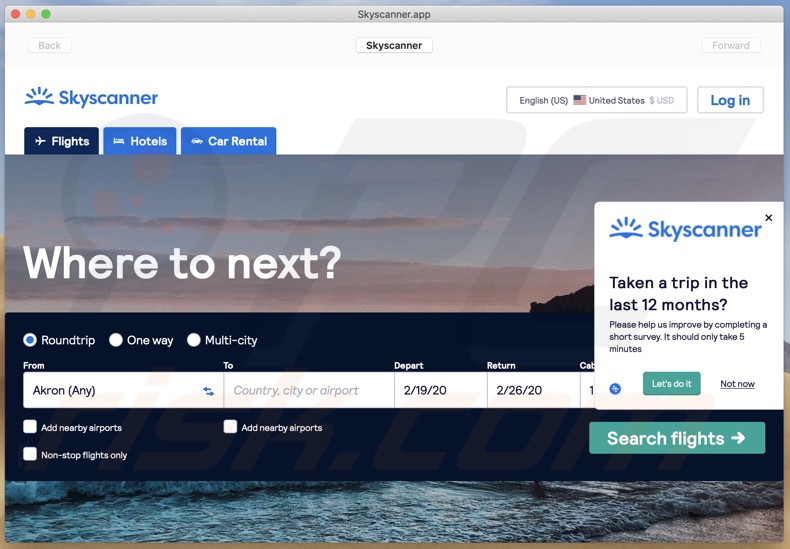
Potentieel ongewenste apps lijken meestal sterk op legitieme software maar ze beschikken over functies die de veiligheid van de apparaten en de gebruikers in gevaar brengen. Ongewenste programma's kunnen omleidingen veroorzaken naar sites met advertenties, of onbetrouwbare, bedrieglijke en kwaadaardige websites. De getoonde advertenties (bijv. pop-ups, banners, coupons, enquêtes, enz.) verstoren de surfervaring op internet aanzienlijk, omdat ze de browsersnelheid beperken (en delen van de website verbergen). Wat meer is, wanneer erop wordt geklikt, dan verwijzen de opdringerige advertenties door naar vergelijkbare gevaarlijke webpagina's en kunnen ze scripts uitvoeren, die ontworpen zijn om stiekem software te downloaden/installeren (bijv. ongewenste programma's). Ongewenste applicaties kunnen de browsers kapen door ze aan te passen en de toegang tot hun instellingen te beperken/weigeren - om valse zoekmachines te promoten. Deze laatste zijn zelden in staat om zelf zoekresultaten te leveren, dus verwijzen ze meestal door naar legitieme zoekmachines (bv.. Google, Yahoo, Bing, enz.). De meeste ongewenste programma's, van welk type ze ook zijn, kunnen persoonlijke gegevens registreren. Ze bespioneren de browseractiviteit van de gebruikers (bezochte URL's, bekeken pagina's, getypte zoekopdrachten, etc.) en verzamelen daaruit persoonlijke informatie (IP-adressen, geolocaties en andere persoonlijke details). Deze verzamelde gegevens bevatten waarschijnlijk gevoelige informatie en worden doorgaans gedeeld met externe partijen (mogelijk cybercriminelen), met de bedoeling om daar geld aan te verdienen. De aanwezigheid van ongewenste programma's op systemen kan met andere woorden leiden tot inbraken op computersystemen en infecties, ernstige privacyschendingen, financiële verliezen en zelfs tot identiteitsdiefstal. Als SkyScanner zonder uw toestemming geïnstalleerd werd, dan is er een grote kans dat er ook andere schadelijke apps geïnstalleerd werden. Om de veiligheid van het apparaat en de gebruikersveiligheid te waarborgen, wordt daarom aanbevolen om alle verdachte applicaties en browserextensies/plug-ins onmiddellijk na detectie te verwijderen.
| Naam | SkyScanner boekingsapplicatie |
| Bedreigingstype | PUP (mogelijk ongewenst programma), PUA (mogelijk ongewenste applicatie), Mac-malware, Mac-virus |
| Functionaliteit | Search/Booking opties voor vluchten, hotels en auto-verhuur. |
| Symptomen | Een programma dat u niet kent, wordt op uw computer weergegeven. Deze nieuwe app voert computerscans uit en geeft waarschuwingsberichten over zogenaamde 'gevonden problemen' weer en vraagt om betaling om deze 'problemen' op te lossen. |
| Verspreidingsmethoden | Misleidende pop-upadvertenties, gratis software-installatieprogramma's (bundeling), valse Flash Player-installatieprogramma's. |
| Extra Informatie | Hoewel SkyScanner een volledig legitieme app is die geen problemen veroorzaakt, kan deze in het systeem infiltreren zonder toestemming van de gebruiker (de "bundeling"-methode) en verschillende problemen veroorzaken, want oplichters gebruiken vaak de "bundeling"-methode om meerdere ongewenste programma's tegelijkertijd te verspreiden. Met andere woorden, als SkyScanner zonder uw toestemming geïnstalleerd werd, dan is de kans groot dat het samen met een aantal frauduleuze apps geleverd werd. |
| Schade | Financiële verliezen (onnodige aankoop van valse software), ongewenste pop-ups met waarschuwingen, trage computerprestaties. |
| Verwijdering |
Om mogelijke malware-infecties te verwijderen, scant u uw computer met legitieme antivirussoftware. Onze beveiligingsonderzoekers raden aan Combo Cleaner te gebruiken. Combo Cleaner voor Windows DownloadenGratis scanner die controleert of uw computer geïnfecteerd is. Om het volledige product te kunnen gebruiken moet u een licentie van Combo Cleaner kopen. Beperkte proefperiode van 7 dagen beschikbaar. Combo Cleaner is eigendom van en wordt beheerd door RCS LT, het moederbedrijf van PCRisk. |
Gebruikers worden in de verleiding gebracht om ongewenste programma's te downloaden/installeren, omdat deze vaak worden voorgesteld worden als nuttige en onschadelijke producten. Ze beloven allerlei handige functies te leveren maar maken deze beloftes zelden waar. Functionaliteit is niet relevant, wanneer het enige doel van ongewenste apps is om inkomsten te verkrijgen voor de ontwikkelaar, ten koste van de gebruikers. Vandaar dat ongewenste programma's in plaats van te werken zoals beloofd, geforceerd dubieuze/kwaadaardige websites openen, opdringerige advertenties weergeven, browsers kapen en privégegevens stelen.
Hoe werden mogelijk ongewenste applicaties geïnstalleerd op mijn computer?
Valse updaters - die vaak gepusht worden door oplichtingspagina's (vb. "Laatste versie van de Adobe Flash Player") - zijn slechts één manier waarop ongewenste programma's in de systemen kunnen infiltreren. Ze kunnen ook gedownload/geïnstalleerd worden samen met andere producten. Deze misleidende marketingtechniek om legitieme software te verpakken met ongewenste of schadelijke toevoegingen wordt "bundeling" genoemd. Bij het downloaden/installeren: het negeren van de voorwaarden, het overslaan van stappen en secties, vooraf ingestelde opties gebruiken - verhoogt het risico op ongewenste programma-installaties. Sommige ongewenste programma's hebben "officiële" promotiepagina's, waarvan ze gedownload kunnen worden. Opdringerige advertenties verspreiden dergelijke toepassingen ook. Nadat erop geklikt is, kunnen ze scripts uitvoeren om ongewenste programma's te downloaden/installeren zonder toestemming van de gebruiker.
Hoe de installatie van mogelijk ongewenste applicaties te vermijden?
Het wordt ten zeerste aanbevolen om software altijd te controleren en deze alleen te downloaden van officiële en geverifieerde bronnen. Onbetrouwbare downloadkanalen, zoals: onofficiële en gratis websites voor het hosten van bestanden, peer-to-peer deelnetwerken (BitTorrent, eMule, Gnutella, enz.) en andere externe downloaders - worden afgeraden omdat ze misleidende en/of gebundelde inhoud kunnen aanbieden. Er moet voorzichtig worden omgegaan met de download- en installatieprocessen. Daarom is het belangrijk om de voorwaarden te lezen, om alle beschikbare opties te controleren, de instellingen "Aangepast/Geavanceerd" te gebruiken en om u af te melden voor aanvullende apps, tools, functies enzovoort. Bovendien moet software worden bijgewerkt met de tools/functies die geleverd worden door de echte ontwikkelaars; omdat updaters van externe partijen gevaarlijk kunnen zijn. Opdringerige advertenties zien er gewoon en onschadelijk uit, maar ze verwijzen door naar onbetrouwbare en dubieuze sites (bijv. voor gokken, dating voor volwassenen, pornografie en andere). In het geval dat u dergelijke advertenties/omleidingen tegenkomt, dan moet u het systeem inspecteren en alle verdachte toepassingen en/of browserextensies/plug-ins onmiddellijk verwijderen. Als uw computer al geïnfecteerd is met ongewenste programma's, dan raden we aan een scan uit te voeren met Combo Cleaner Antivirus voor Windows om ze automatisch te verwijderen.
Screenshot van een dubieuze installatie set-up (valse Flash Player updater) promoot de SkyScanner applicatie:
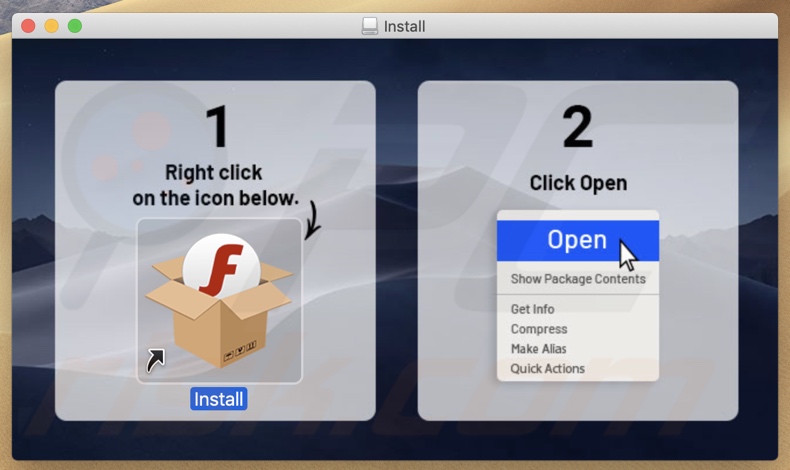
Screenshot van een andere dubieuze installatie set-up (valse Flash Player updater) promoot de SkyScanner applicatie:
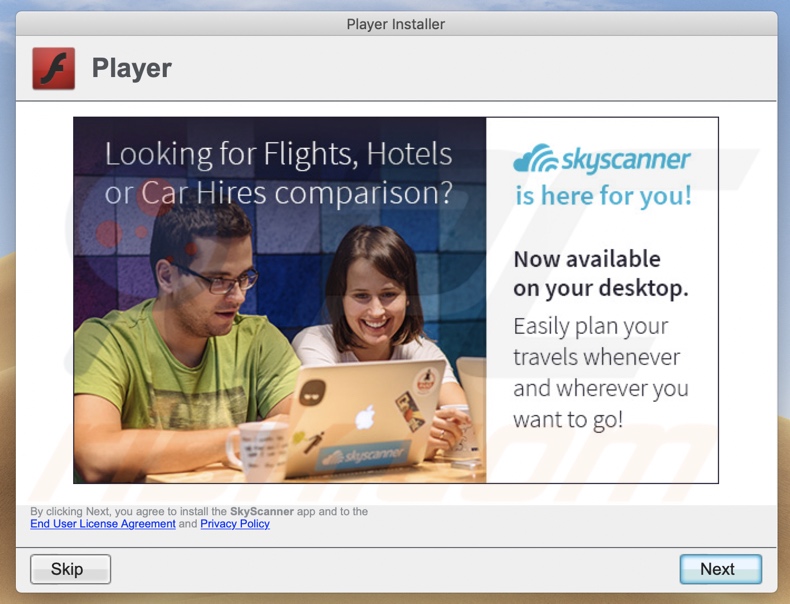
Screenshot van een andere dubieuze installatie set-up (valse Flash Player updater) promoot de SkyScanner applicatie, als "Booking app":

Onmiddellijke automatische malwareverwijdering:
Handmatig de dreiging verwijderen, kan een langdurig en ingewikkeld proces zijn dat geavanceerde computer vaardigheden vereist. Combo Cleaner is een professionele automatische malware verwijderaar die wordt aanbevolen om malware te verwijderen. Download het door op de onderstaande knop te klikken:
DOWNLOAD Combo CleanerDoor het downloaden van software op deze website verklaar je je akkoord met ons privacybeleid en onze algemene voorwaarden. Om het volledige product te kunnen gebruiken moet u een licentie van Combo Cleaner kopen. Beperkte proefperiode van 7 dagen beschikbaar. Combo Cleaner is eigendom van en wordt beheerd door RCS LT, het moederbedrijf van PCRisk.
Snelmenu:
- Wat is "SkyScanner"?
- STAP 1. Verwijder de aan het ongewenste programma gerelateerde mappen en bestanden uit OSX.
- STAP 2. Verwijder de frauduleuze extensies uit Safari.
- STAP 3. Verwijder de kwaadaardige add-ons uit Google Chrome.
- STAP 4. Verwijder de mogelijk ongewenste plug-ins uit Mozilla Firefox.
Video die toont hoe adware en browserkapers te verwijderen van een Mac computer:
Mogelijk ongewenste applicaties verwijderen:
Verwijder de mogelijk ongewenste applicaties uit de map "Applicaties":

Klik op het pictogram Finder. Selecteer in het Finder-venster "Applicaties". Zoek in de map met toepassingen naar "MPlayerX", "NicePlayer", of andere verdachte toepassingen en sleep ze naar de prullenbak. Na het verwijderen van de potentieel ongewenste toepassing(en) die online advertenties veroorzaken, scant u uw Mac op eventuele resterende ongewenste componenten.
DOWNLOAD verwijderprogramma voor malware-infecties
Combo Cleaner die controleert of uw computer geïnfecteerd is. Om het volledige product te kunnen gebruiken moet u een licentie van Combo Cleaner kopen. Beperkte proefperiode van 7 dagen beschikbaar. Combo Cleaner is eigendom van en wordt beheerd door RCS LT, het moederbedrijf van PCRisk.
Verwijder aan de skyscanner boekingsapplicatie gerelateerde bestanden en mappen:

Klik op het Finder icoon, vanuit de menubalk kies je Ga en klik je op Ga naar map...
 Controleer of er zich door de adware aangemaakte bestanden bevinden in de map /Library/LaunchAgents folder:
Controleer of er zich door de adware aangemaakte bestanden bevinden in de map /Library/LaunchAgents folder:

In de Ga naar map...-balk typ je: /Library/LaunchAgents
 In de map “LaunchAgents” zoek je naar recent toegevoegde verdachte bestanden en je verplaatst deze naar de prullenbak. Voorbeelden van bestanden aangemaakt door adware: “installmac.AppRemoval.plist”, “myppes.download.plist”, “mykotlerino.ltvbit.plist”, “kuklorest.update.plist”, enz. Adware installeert vaak bestanden met hetzelfde bestandsnaampatroon.
In de map “LaunchAgents” zoek je naar recent toegevoegde verdachte bestanden en je verplaatst deze naar de prullenbak. Voorbeelden van bestanden aangemaakt door adware: “installmac.AppRemoval.plist”, “myppes.download.plist”, “mykotlerino.ltvbit.plist”, “kuklorest.update.plist”, enz. Adware installeert vaak bestanden met hetzelfde bestandsnaampatroon.
 Controleer of er zich door adware aangemaakte bestanden bevinden in de map /Library/Application Support:
Controleer of er zich door adware aangemaakte bestanden bevinden in de map /Library/Application Support:

In de Ga naar map...-balk typ je: /Library/Application Support
 In de map “Application Support” zoek je naar recent toegevoegde verdachte mappen. Bijvoorbeeld “MplayerX” or “NicePlayer”, en je verplaatst deze mappen naar de prullenbak.
In de map “Application Support” zoek je naar recent toegevoegde verdachte mappen. Bijvoorbeeld “MplayerX” or “NicePlayer”, en je verplaatst deze mappen naar de prullenbak.
 Controleer of er zich door adware aangemaakte bestanden bevinden in de map ~/Library/LaunchAgents:
Controleer of er zich door adware aangemaakte bestanden bevinden in de map ~/Library/LaunchAgents:

In de Ga naar map...-balk typ je: ~/Library/LaunchAgents

In de map “LaunchAgents” zoek je naar recent toegevoegde verdachte bestanden en je verplaatst deze naar de prullenbak. Voorbeelden van bestanden aangemaakt door adware: “installmac.AppRemoval.plist”, “myppes.download.plist”, “mykotlerino.ltvbit.plist”, “kuklorest.update.plist”, enz. Adware installeert vaak verschillende bestanden met hetzelfde bestandsnaampatroon.
 Controleer of er zich door adware aangemaakte bestanden bevinden in de map /Library/LaunchDaemons:
Controleer of er zich door adware aangemaakte bestanden bevinden in de map /Library/LaunchDaemons:
 In de Ga naar map...-balk typ je: /Library/LaunchDaemons
In de Ga naar map...-balk typ je: /Library/LaunchDaemons
 In de map “LaunchDaemons” zoek je naar recent toegevoegde verdachte bestanden. Voorbeelden zijn: “com.aoudad.net-preferences.plist”, “com.myppes.net-preferences.plist”, "com.kuklorest.net-preferences.plist”, “com.avickUpd.plist”, etc., en je verplaatst deze naar de prullenbak.
In de map “LaunchDaemons” zoek je naar recent toegevoegde verdachte bestanden. Voorbeelden zijn: “com.aoudad.net-preferences.plist”, “com.myppes.net-preferences.plist”, "com.kuklorest.net-preferences.plist”, “com.avickUpd.plist”, etc., en je verplaatst deze naar de prullenbak.
 Scan uw Mac met Combo Cleaner:
Scan uw Mac met Combo Cleaner:
Als u alle stappen in de juiste volgorde hebt gevolgd dan zou uw Mac nu helemaal virus- en malwarevrij moeten zijn. Om zeker te weten of uw systeem niet langer besmet is voert u best een scan uit met Combo Cleaner Antivirus. Download dit programma HIER. Na het downloaden van het bestand moet u dubbelklikken op het combocleaner.dmg installatiebestand, in het geopende venster sleept u het Combo Cleaner-icoon naar het Applicaties-icoon. Nu opent u launchpad en klikt u op het Combo Cleaner-icoon. Wacht tot Combo Cleaner de virusdefinities heeft bijgewerkt en klik vervolgens op de knop 'Start Combo Scan'.

Combo Cleaner zal uw Mac scannen op malwarebesmettingen. Als de scan meldt 'geen bedreigingen gevonden' - dan betekent dit dat u verder de verwijderingsgids kunt volgen. In het andere geval is het aanbevolen alle gevonden besmettingen te verwijderen voor u verder gaat.

Na het verwijderen van bestanden en mappen die werden aangemaakt door deze adware ga je verder met het verwijderen van frauduleuze extensies uit je internetbrowsers.
SkyScanner boekingsapplicatie verwijderen uit de internetbrowsers:
 Kwaadaardige extensies verwijderen uit Safari:
Kwaadaardige extensies verwijderen uit Safari:
Verwijder aan skyscanner boekingsapplicatie gerelateerde Safari extensies:

Open de Safari-browser, vanuit de menubalk selecteer je "Safari" en klik je op "Voorkeuren...".

In het scherm met de voorkeuren selecteer je "Extensies" en zoek je naar recent geïnstalleerde verdachte extensies. Als je die gevonden hebt klik je op de "Verwijderen"-knop er net naast. Merk op dat je veilig alle extensies kunt verwijderen uit de Safari-browser, ze zijn niet noodzakelijk voor een goede werking van de browser.
- Als je problemen blijft hebben met browser doorverwijzingen en ongewenste advertenties lees je hier hoe Safari te resetten.
 Kwaadaardige plug-ins verwijderen uit Mozilla Firefox:
Kwaadaardige plug-ins verwijderen uit Mozilla Firefox:
Verwijder aan skyscanner boekingsapplicatie gerelateerde Mozilla Firefox add-ons:

Open je Mozilla Firefox-browser. In de rechterbovenhoek van het scherm klik je op de "Menu openen"-knop (met de drie horizontale lijnen). Uit het geopende menu selecteer je "Add-ons".

Kies het tabblad "Extensies" en zoek naar recent geïnstalleerde verdachte add-ons. Eens gevonden klik je op de "Verwijderen"-knop er net naast. Merk op dat je veilig alle extensies uit je Mozilla Firefox-browser kunt verwijderen - ze zijn niet noodzakelijk voor de goede werking van de browser.
- Als je problemen blijft ervaren met browser doorverwijzingen en ongewenste advertenties kun je ook Mozilla Firefox resetten.
 Kwaadaardige extensies verwijderen uit Google Chrome:
Kwaadaardige extensies verwijderen uit Google Chrome:
Verwijder aan skyscanner boekingsapplicatie gerelateerde Google Chrome add-ons:

Open Google Chrome en klik op de "Chrome menu"-knop (drie horizontale lijnen) gesitueerd in de rechterbovenhoek van het browserscherm. In het uitklapmenu selecteer je "Meer tools" en vervolgens "Extensies".

In het scherm "Extensies" zoek je naar recent geïnstalleerde verdachte add-ons. Als je die gevonden hebt klik je op de "Prullenbak"-knop er net naast. Merk op dat je veilig alle extensies uit je Google Chrome-browser kunt verwijderen. Ze zijn niet noodzakelijk voor een goede werking van de browser.
- Als je problemen blijft ervaren met browser doorverwijzingen en ongewenste advertenties kun je ook Google Chrome resetten.
Delen:

Tomas Meskauskas
Deskundig beveiligingsonderzoeker, professioneel malware-analist
Ik ben gepassioneerd door computerbeveiliging en -technologie. Ik ben al meer dan 10 jaar werkzaam in verschillende bedrijven die op zoek zijn naar oplossingen voor computertechnische problemen en internetbeveiliging. Ik werk sinds 2010 als auteur en redacteur voor PCrisk. Volg mij op Twitter en LinkedIn om op de hoogte te blijven van de nieuwste online beveiligingsrisico's.
Het beveiligingsportaal PCrisk wordt aangeboden door het bedrijf RCS LT.
Gecombineerde krachten van beveiligingsonderzoekers helpen computergebruikers voorlichten over de nieuwste online beveiligingsrisico's. Meer informatie over het bedrijf RCS LT.
Onze richtlijnen voor het verwijderen van malware zijn gratis. Als u ons echter wilt steunen, kunt u ons een donatie sturen.
DonerenHet beveiligingsportaal PCrisk wordt aangeboden door het bedrijf RCS LT.
Gecombineerde krachten van beveiligingsonderzoekers helpen computergebruikers voorlichten over de nieuwste online beveiligingsrisico's. Meer informatie over het bedrijf RCS LT.
Onze richtlijnen voor het verwijderen van malware zijn gratis. Als u ons echter wilt steunen, kunt u ons een donatie sturen.
Doneren
▼ Toon discussie